הסרת התקנת מנהל ההתקנים
קטע זה מסביר את ההליך להסרת התקנת מנהל התקן שאין בו עוד צורך. ישנן שתי שיטות: התחלת תוכנית ההסרה מ-Windows ושימוש בהסרת ההתקנה בתיקיית מנהל ההתקן הנלווית CD-ROM או שהורדת.
דרישות מקדימות
בעת הפעלת המחשב, היכנס לחשבון מנהל מערכת.
תהליכים
1.
הפעל את תוכנית הסרת ההתקנה של מנהל ההתקן.
בעת שימוש בפונקציות של Windows
(1) תצוגה [אפליקציות] (או [מערכת]) > [אפליקציות מותקנות] (או [אפליקציות ותכונות]) מתוך [ הגדרות] בתפריט התחל.
הגדרות] בתפריט התחל.
 הגדרות] בתפריט התחל.
הגדרות] בתפריט התחל.(2) לחץ על [⋯] עבור מנהל ההתקן שאתה רוצה להסיר (או בחר את מנהל ההתקן) ← לחץ על [הסר התקנה].
בעת שימוש בקובץ הסרת ההתקנה שסופק עם מנהל ההתקן
לחץ פעמיים על אחד מהקבצים הבאים.
בעת שימוש בקובץ בתיקיית מנהל התקן מותקנת
השתמש ב-[UNINSTAL.exe] המתאים למנהל ההתקן בתיקייה הבאה.
<תיקיית התקנה>\Canon\PrnUninstall
בעת שימוש בקובץ בתיקיית מנהל ההתקן הנלווית CD-ROM או שהורדת
השתמש בקובץ הבא בתיקייה של מנהל ההתקן שהורדת.
misc\UNINSTAL.exe
במקרה של התקנה באמצעות Master Setup, קובץ הסרה אינו מסופק. בכך, יידרש להשתמש בפונקציית Windows כדי להסיר את מנהל ההתקן.
2.
בחר את שם ההתקן שברצונך להסיר ← לחץ על [מחיקה].
[ניקוי]: לחץ על זה כדי למחוק בו-זמנית את כל הקבצים ופרטי הרישום הקשורים לכל מנהלי ההתקנים המוצגים ברשימה, לא רק למנהל ההתקן שנבחר. לחץ על [מחיקה] כדי לבצע הסרה רגילה של מנהל ההתקן.
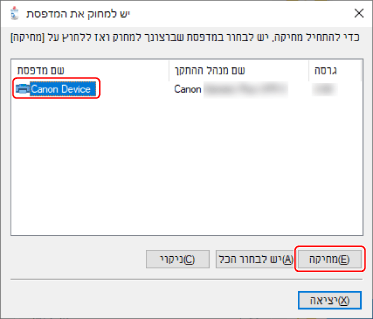
3.
במסך לאישור האם למחוק את המדפסת, לחץ על [כן].
ייתכן שתוצג הודעת אישור ששואלת אם ברצונך למחוק גם את חבילת מנהל ההתקן.
4.
במסך [יש למחוק את המדפסת] יש ללחוץ על [יציאה].